如何在iPhone和iPad上隐藏iOS屏幕快照预览
你之后采取的iPhone或iPad的屏幕截图,在iOS的11或更高版本,屏幕截图的小缩略图预览出现在左下角。点击该屏幕快照预览将打开“标记”,您可以在其中绘制屏幕快照或快速共享它,但是如果您不打算对屏幕快照进行标记,那么您可能希望屏幕快照预览不再出现在屏幕上。
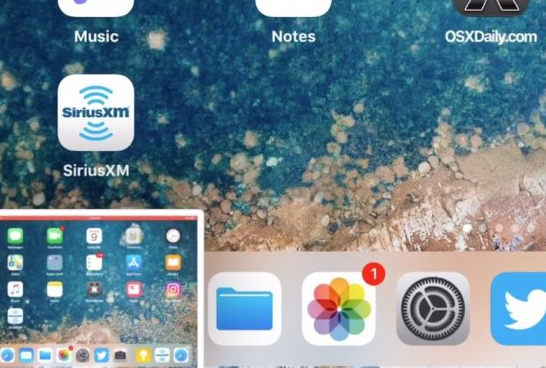
当前无法在iOS中禁用屏幕快照预览,但是您可以轻松地关闭屏幕快照缩略图预览并将其推离iPad或iPhone的屏幕。
如何在iOS 12,iOS 11和更高版本中关闭屏幕快照预览
将截图预览显示在iOS屏幕上后,将其隐藏起来非常简单,其工作方式如下:
像在iOS中一样照常截屏(通过同时按下Home按钮和Power按钮,iPhone X,XS,XR,XS Max,iPad Pro 2018 +除外,而是使用Power +调高音量)
当屏幕快照预览出现在左下角时,点击并向左滑动屏幕快照预览以立即关闭缩略图
滑动屏幕截图以隐藏屏幕截图缩略图预览
您可以根据需要将其重复多次,以关闭屏幕快照预览。
下面的动画GIF演示了此操作,向屏幕快照缩略图的左侧滑动以关闭预览。
通过滑动屏幕将其关闭,从而在iOS中隐藏屏幕快照预览
请记住,如果您点击屏幕快照预览,它将打开标记而不是关闭。要隐藏屏幕截图预览,您必须将其从屏幕左侧滑开。
您会发现,如果在iOS 12或iOS 11或更高版本上拍摄了许多重复的屏幕截图,则一堆缩略图将出现在左下角。您也可以向左滑动来关闭整个屏幕快照预览堆栈。
目前,这是唯一一种隐藏在iPhone 11或iPad显示屏一角显示的iOS 11及更高版本中的屏幕快照预览的方法,但也许将来的iOS版本将提供设置开关以调整此功能或禁用屏幕截图完全缩略图预览。
